电脑mac地址怎么查询?如何查看mac地址的快捷方法
2018-03-16 14:34作者:下载吧
对于电脑小白来说,电脑mac地址怎么查询也是一件比较迷茫的事情,MAC位址作为网络设备的唯一标识,一般固化在网卡信息当中。今天我们就学一个如何查看mac地址的快捷方法,希望对你有用啦。
查看本机MAC地址具体步骤
1、找到电脑右下角的宽带图标;
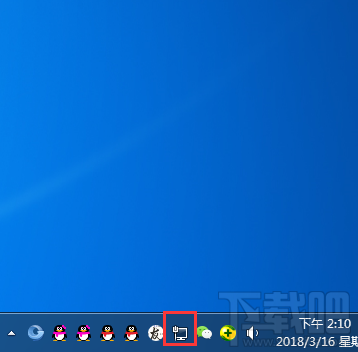
2、右键选中【打开网络和共享中心】,
或者左键打开【打开网络和共享中心】;
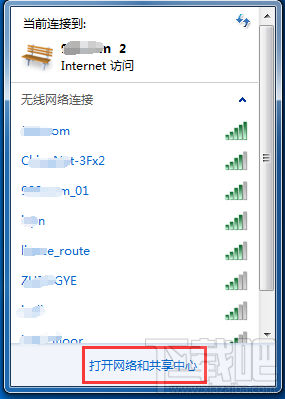
3、弹出窗口后右键打开网络共享中心中的【本地连接】;
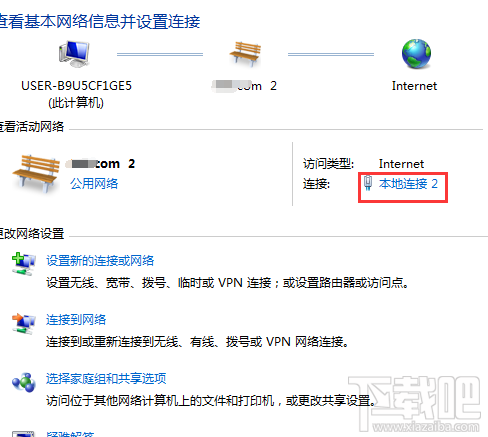
4、弹出小窗口选择【详细信息】;
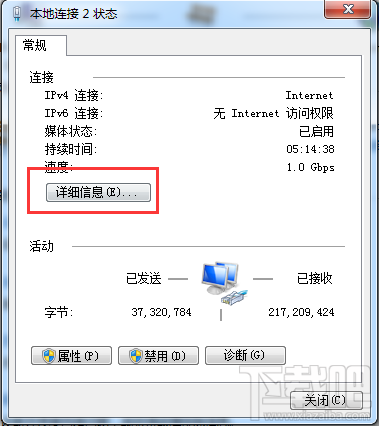
5、【物理地址】后面那串字符就是本机的MAC了
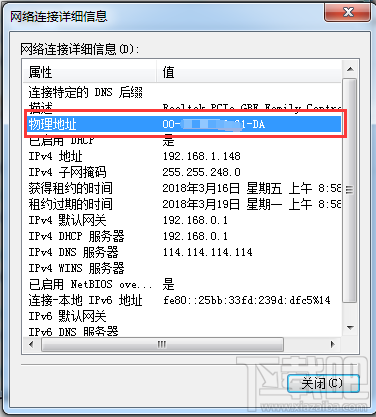
那么,如果电脑连的是无线网络呢?
1、同样的方式进入网络共享中心,然后左键【无线网络链接】;
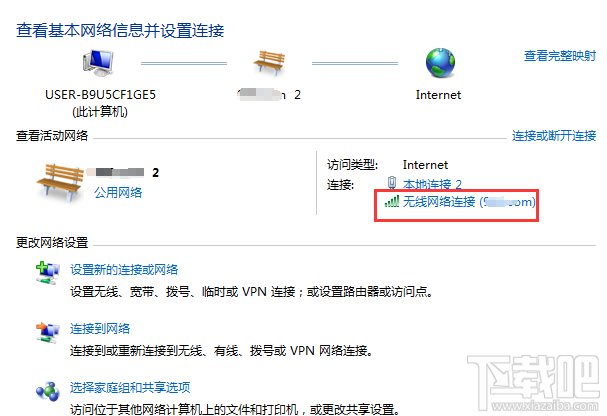
2、左键点开【详细信息】
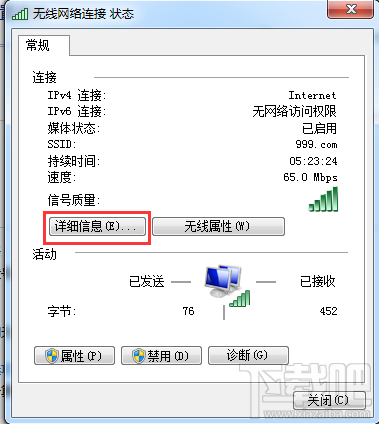
3、物理地址就是本机mac地址;
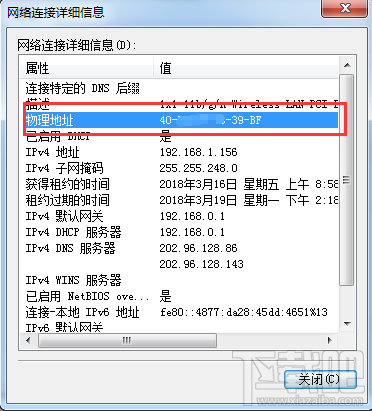
这里你会发现,同一台电脑,用不同网络的时候回有不同的mac地址,也就是说mac地址是与网络有关的。
以上就是如何查看mac地址的快捷方法啦,其实查看电脑mac地址还有别的方法的,只是这个比较快捷方便,希望能帮到大家,了解更多教程、软件、游戏、攻略,请关注下载吧。